Heim >häufiges Problem >Wie kann ich die CAD-Datei verkleinern, wenn sie zu groß ist?
Wie kann ich die CAD-Datei verkleinern, wenn sie zu groß ist?
- coldplay.xixiOriginal
- 2021-01-14 16:52:1046437Durchsuche
So reduzieren Sie die Größe einer zu großen CAD-Datei: Öffnen Sie zuerst die Dateioperationsoberfläche und geben Sie das PU-Zeichen auf der Tastatur ein. Wählen Sie dann „Zu bereinigende Elemente anzeigen“ und suchen Sie nach „Bereinigen“ oder „Alle bereinigen“. " im aktuellen Dialogfeld und zum Auswählen anklicken; schließlich speichern.

Die Betriebsumgebung dieses Artikels: Windows 7-System, Autocad2020-Version, Dell G3-Computer.
So reduzieren Sie die Größe zu großer CAD-Dateien:
1. Suchen Sie die CAD-Datei, die bereinigt werden muss, und klicken Sie, um die CAD-Datei zu öffnen.
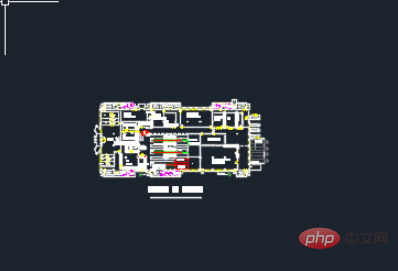
2. Geben Sie nach dem Aufrufen der CAD-Bedienoberfläche das PU-Zeichen auf der Tastatur ein. Drücken Sie dann zur Bestätigung die Eingabetaste. Wie der Titel schon sagt.
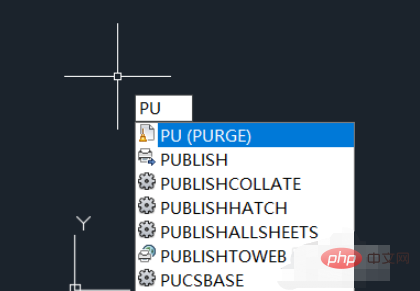
3. Nach der Bestätigung erscheint der folgende Bildschirm und wählen Sie dann „Elemente anzeigen, die gereinigt werden können“.
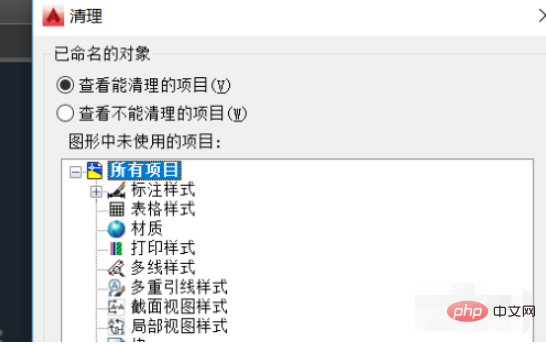
4. Nachdem Sie „Elemente anzeigen, die gereinigt werden können“ ausgewählt haben, suchen Sie im aktuellen Dialogfeld nach „Reinigen“ oder „Alle reinigen“ und klicken Sie zur Auswahl. Wie in der Abbildung gezeigt.
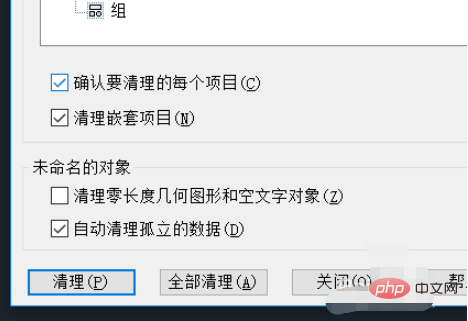
5. Nachdem Sie auf „Bereinigen“ oder „Alle bereinigen“ geklickt haben, wählen Sie „Alle Elemente bereinigen“ oder andere Optionen. Wie in der Abbildung gezeigt.
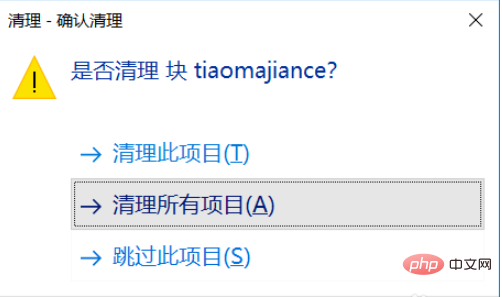
6. Nachdem die Reinigung abgeschlossen ist, erscheint der folgende schematische Bildschirm in der Betriebsleiste am unteren Rand der Bedienoberfläche. Klicken Sie dann zum Schließen.
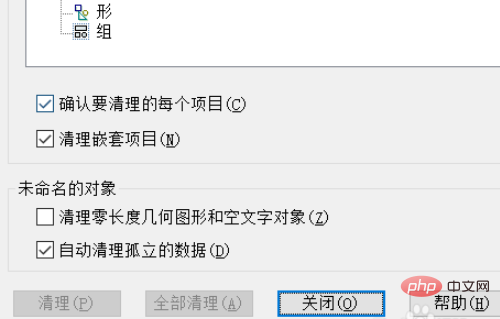
7. Speichern Sie nach dem Schließen die aktuelle Zeichnung erneut. Die CAD-Datei wird kleiner.
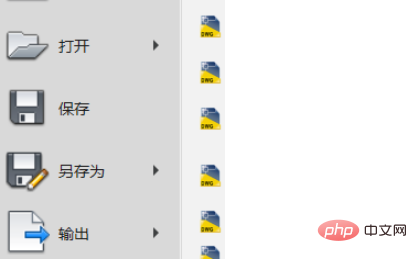
Empfehlungen für entsprechende Videos: PHP-Programmierung vom Einstieg bis zum Master
Das obige ist der detaillierte Inhalt vonWie kann ich die CAD-Datei verkleinern, wenn sie zu groß ist?. Für weitere Informationen folgen Sie bitte anderen verwandten Artikeln auf der PHP chinesischen Website!

